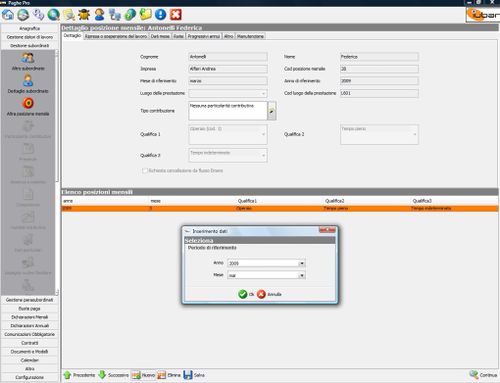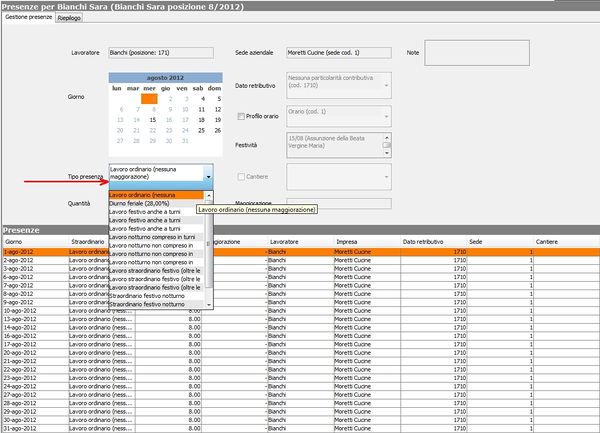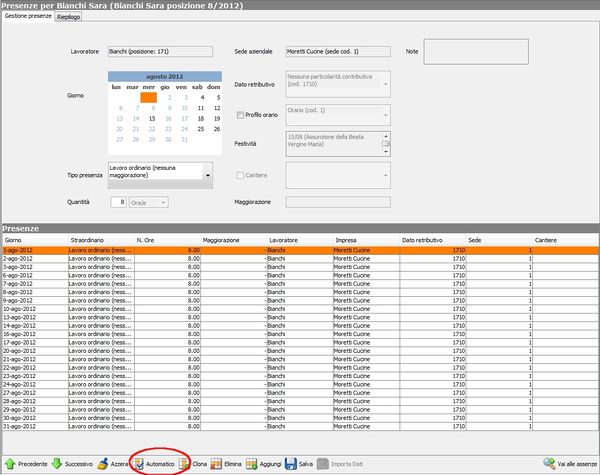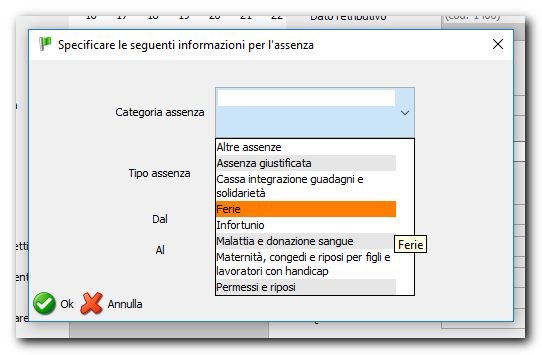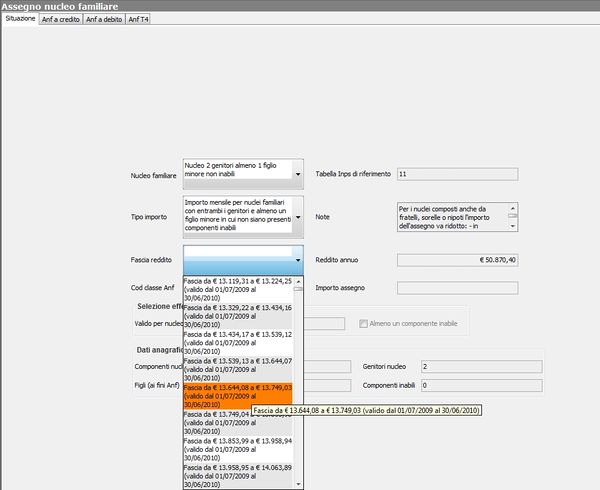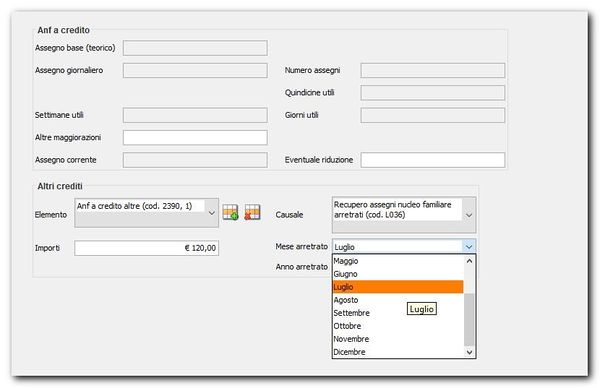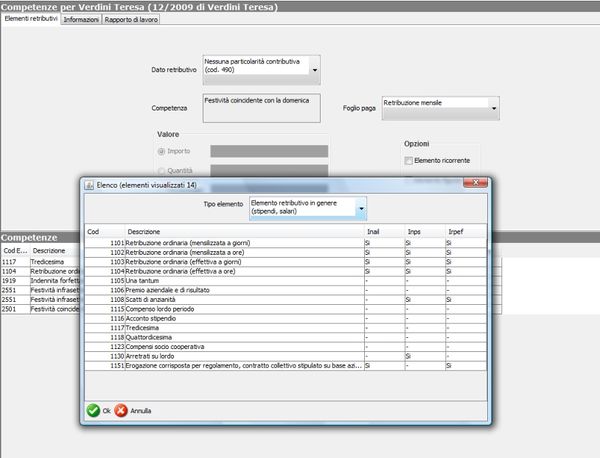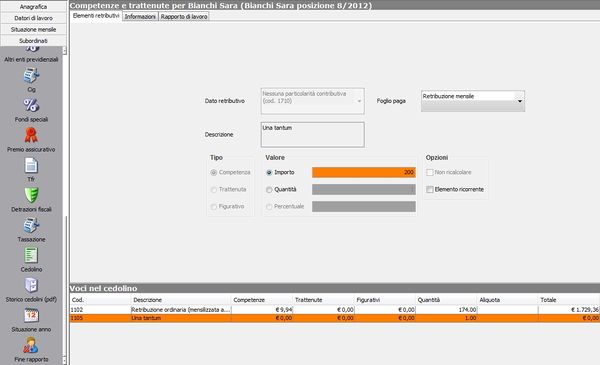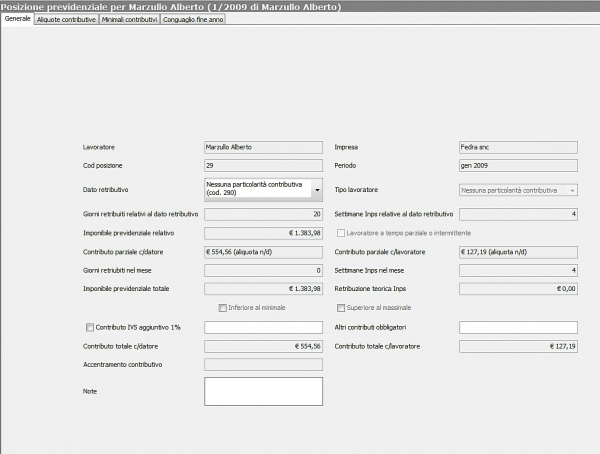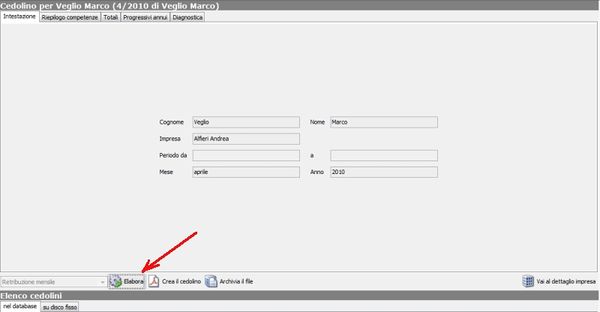Cedolino: differenze tra le versioni
Nessun oggetto della modifica |
|||
| Riga 25: | Riga 25: | ||
Limitatamente a diverse tipologie di lavoratori o di eventi possono essere presenti più Dati retributivi. | Limitatamente a diverse tipologie di lavoratori o di eventi possono essere presenti più Dati retributivi. | ||
Gli elementi scelti vengono aggiunti nel box '''Dato retributivo''' | Gli elementi scelti vengono aggiunti nel box '''Dato retributivo''' | ||
===== | =====Incentivi===== | ||
In questa sezione vanno inseriti gli importi relativi agli incentivi ai fini delle dichiarazioni mensili UniEmens e F24. | |||
Vanno inseriti qui gli incentivi alle nuove assunzioni | |||
Alcuni esempi di incentivi possono essere | |||
*Incentivo per favorire la ricollocazione lavorativa di soggetti privi di occupazione e beneficiari dell’Assicurazione sociale per l’impiego (ASpI). | |||
*Incentivo alle nuove assunzioni Legge 190/2014 | |||
Selezionare il codice dell'incentivo, l'ente finanziatore e caricare l'importo (corrente e/o arretrato) | |||
Continuare la navigazione con il pulsante in basso a destra ''vai alle presenze'' | Continuare la navigazione con il pulsante in basso a destra ''vai alle presenze'' | ||
Versione delle 10:40, 24 mar 2015
Dettaglio posizione mensile
Dopo aver terminato la configurazione del dettaglio subordinato con la compilazione di tutti i profili, procedere con il pulsante in basso a destra vai alla posizione mensile per creare la busta paga.
Nella maschera Dettaglio posizione mensile, cliccare su nuovo e scegliere i dati relativi all'anno e al mese che si desidera elaborare.
Confermare con -> Ok.
-> Continua
Si apre la schermata Particolarità contributive.
Particolarità contributive
Dato retributivo
Contiene le informazioni retributive del mese.
Nella maggior parte dei casi vi è un unico dato retributivo corrispondente a nessuna particolarità contributiva. Possono essere presenti più elementi, limitatamente a particolari tipologie di lavoratori o di eventi (minatori per i quali è necessario distinguere i periodi di lavoro svolti in superficie e in sotterraneo), identificati in modo univoco dall’elemento.
Con il pulsante -> Aggiungi particolarità, si apre l'elenco degli elementi da scegliere -> Confermare con OK
Il dato retributivo nella generalità dei casi è unico identificato dall'attributo Nessuna particolarità contributiva. Limitatamente a diverse tipologie di lavoratori o di eventi possono essere presenti più Dati retributivi.
Gli elementi scelti vengono aggiunti nel box Dato retributivo
Incentivi
In questa sezione vanno inseriti gli importi relativi agli incentivi ai fini delle dichiarazioni mensili UniEmens e F24. Vanno inseriti qui gli incentivi alle nuove assunzioni
Alcuni esempi di incentivi possono essere
- Incentivo per favorire la ricollocazione lavorativa di soggetti privi di occupazione e beneficiari dell’Assicurazione sociale per l’impiego (ASpI).
- Incentivo alle nuove assunzioni Legge 190/2014
Selezionare il codice dell'incentivo, l'ente finanziatore e caricare l'importo (corrente e/o arretrato)
Continuare la navigazione con il pulsante in basso a destra vai alle presenze
Presenze
Per inserire ore di lavoro ordinario o straordinario:
- selezionare dal calendario la giornata in questione
- Scegliere la tipologia di lavoro (festivo, notturno ecc..) nel box tipo presenza
- Immettere la quantità di ore
- Selezionare Aggiungi.
Se occorre ripetere per tutti i giorni le stesse ore o azzerare, utilizzare i tasti azzera o automatico.
Continuare la navigazione con il pulsante in basso a destra vai alle assenze
Assenza e malattia
- Posizionarsi nella seconda linguetta denominata -> Gestione assenze
- Selezionando il tasto nuovo nella barra in basso, si apre la maschera di inserimento assenze
- Scegliere la categoria dell'assenza dal primo box (es. ferie)
- Scegliere la tipologia specifica (es. ferie godute)
- Inserire le date di decorrenza
- Salvare con ok
Continuare la navigazione con il tasto in basso a destra vai alle competenze
Assegno nucleo familiare
Situazione
Se nella configurazione del dettaglio subordinato profilo anf è stata selezionata la scelta ha i requisiti per l'assegno
è ora possibile continuare la configurazione dell'assegno nucleo familiare.
Verifica di avere configurato correttamente il profilo per l'assegno: Torna alla configurazione del profilo ANF
Nella maschera assegno nucleo familiare scegliere:
- il nucleo familiare
- il tipo importo
- la fascia di reddito
- salvare
ANF a debito/credito
Per inserire eventuali somme di ANF a credito o debito, dalla maschera assegno nucleo familiare entrare nella sezione relativa e compilare la parte Altri debiti o Altri crediti.
Proseguire la navigazione con il pulsante in basso a destra -> continua
Competenze e trattenute
Ora è possibile gestire le competenze e le trattenute da inserire nel corpo della busta paga che contribuiscono alla retribuzione.
- Con il tasto -> Aggiungi si apre l'elenco degli elementi disponibili
- Gli elementi sono suddivisi per tipo elemento.
- Selezionarne un tipo e confermare con ok.
Variabili retributive
Dati particolari
Informazioni integrative per particolari tipologie di lavoratori o di eventi.
- Preavviso: Indennità sostitutiva del preavviso
- Bonus: Incentivo per il posticipo del pensionamento
- Estero: Lavoratori all'estero in Paesi parzialmente convenzionati
- Contribuzione atipica: Contribuzione atipica ex INPDAI
- Contribuzione sindacalisti: Contribuzione aggiuntiva per i lavoratori in aspettativa o in distacco sindacale
- Contratto riallineamento: Informazioni aggiuntive relative ai contratti di riallineamento
- Lavoro domicilio: Dati relativi a lavoranti domicilio con commessa iniziata nei mesi precedenti
- Disponibilità lavoratori intermittenti: Informazioni aggiuntive relative ai periodi di disponibilità dei
- Fondi speciali: Informazioni aggiuntive relative ai lavoratori iscritti ai Fondi Speciali di previdenza
Enti bilaterali
Dopo aver selezionato la posizione mensile, è possibile gestire il dato particolare. Ad esempio gli enti bilaterali;
- Dati particolari
- Convenzioni bilaterali
- Cliccare su attiva
- Selezionare il codice convenzione, l'importo e la mensilità
Contributi Inps
Riepilogo del calcolo dei contributi inps configurati nel dettaglio subordinato.
Cedolino
- Cliccare su Elabora
- Crea il cedolino
Si apre la stampa pdf del cedolino contenente le anagrafiche e il calcolo della retribuzione mensile.